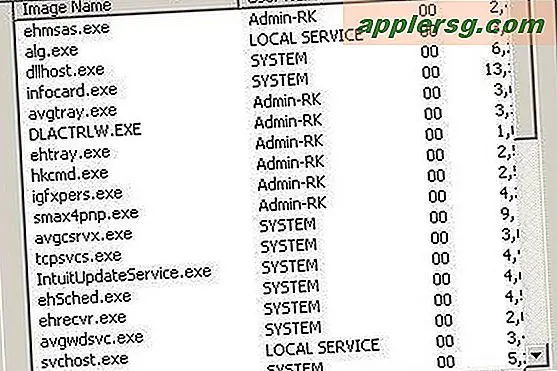วิธีการสร้าง DJ Drops ด้วยความกล้า
ในระหว่างการออกอากาศ ดีเจวิทยุจะปล่อยเสียงต่างๆ เพื่อเสริมการแสดงของเขา ตัวอย่างเช่น Howard Stern ใช้เสียง pre-cued สำหรับเอฟเฟกต์การ์ตูนเป็นประจำ สิ่งเหล่านี้เรียกว่า “ดีเจดรอป” คุณสามารถสร้างดีเจของคุณเองได้โดยใช้ Audacity ซึ่งเป็นโปรแกรมบันทึกและแก้ไขเสียงฟรี ดีเจดรอปอาจเป็นเสียงประกอบ เสียงตลก เสียงกริ๊ง หรือ "ลิงก์" ระหว่างส่วนต่างๆ ของรายการ ใช้ฟังก์ชันแก้ไขและผสมของ Audacity เพื่อทำให้การดรอปมีความยาว ปริมาตร และความสมดุลที่สมบูรณ์แบบสำหรับแอปพลิเคชันที่คุณต้องการ
เปิดความกล้า ดับเบิลคลิกที่ไอคอนเดสก์ท็อป อาจใช้เวลาสองสามวินาทีในการโหลด Audacity ให้เต็มที่ เซสชันล่าสุดที่คุณทำงานจะเปิดขึ้นโดยอัตโนมัติ
คลิก "ไฟล์" และเลือก "เซสชันใหม่" นี่เป็นการเปิดเซสชั่นว่างให้คุณทำงาน

เสียบหูฟังคู่หนึ่งเข้ากับแจ็ค "หูฟังเข้า" บนคอมพิวเตอร์ของคุณ หากคอมพิวเตอร์ของคุณไม่มีไมโครโฟนในตัว ให้เชื่อมต่อไมโครโฟนของ PC กับแจ็ค "ไมโครโฟนใน"
คลิก "แทร็กเสียงใหม่" ดับเบิลคลิกที่ช่องที่ระบุว่า "Audio 1" และเปลี่ยนชื่อเป็นสิ่งที่เกี่ยวข้อง เช่น "joke jingle"
นำเข้าไฟล์เสียงของคุณ คลิก "ไฟล์" และเลือก "นำเข้าเสียง" เรียกดูไฟล์เสียงที่คุณต้องการใช้ เช่น เอฟเฟกต์เสียง ตัวอย่าง หรือคลิปเพลง เมื่อคุณค้นหาไฟล์เสียงที่ถูกต้องแล้ว ให้คลิกที่ไฟล์นั้นเพื่อนำไปยังอินเทอร์เฟซ Audacity จะเปิดโดยอัตโนมัติในช่องเสียงใหม่
คิวเสียงของคุณ ลากไฟล์ไปทางขวาเพื่อสร้างการหน่วงเวลาระหว่างจุดเริ่มต้นของคลิปและจุดเริ่มต้นของแทร็ก สิ่งนี้จะทำให้คุณ "หมดเวลา" เมื่อบันทึก แกนนอนแสดงถึงเวลา โดยแบ่งเป็นวินาที คุณจึงเห็นได้ว่าต้องรอนานแค่ไหนกว่าเสียงจึงจะเล่น
กดไอคอน "เปิดใช้งานการบันทึก" บนแถบช่องสำหรับเสียงใหม่เพื่อให้ Audacity รู้ว่าจะกำหนดเสียงใหม่ให้กับช่องใด นี่คือไอคอน "R" สีแดง กด "เล่น" และ "บันทึก" พร้อมกัน สิ่งนี้ทำให้เสียงทั้งหมดกลิ้ง เมื่อคุณพร้อม ให้บันทึกส่วนของคุณในการดรอป DJ โดยพูดผ่านไมโครโฟนในตัวบนคอมพิวเตอร์ของคุณ ตัวอย่างเช่น บันทึก "คุณกำลังฟังฟุตบอล-ทอล์ค! เทรนตัน รายการดีเบตฟุตบอลที่โปรดปรานของนิวเจอร์ซีย์” ท่ามกลางเสียงนกหวีดของผู้ตัดสินฟุตบอล เมื่อบันทึกแล้ว ไฟล์เสียงจะแสดงเป็นภาพคลื่นเสียงสี่เหลี่ยมบนหน้าจอ
ตัดเสียงที่ไม่เกี่ยวข้องออกจากคลิป คลิก "เครื่องมือ" และเลือกเครื่องมือ "ตัดแต่ง" ซึ่งแสดงโดยไอคอน "กรรไกร" คลิกเคอร์เซอร์ที่ด้านขวาสุดของภาพคลื่นเสียงแล้วลากไปทางซ้ายเพื่อตัดเสียงรบกวนในตอนท้าย
ผสมดีเจดรอป ปรับแถบเลื่อนระดับ "เพิ่ม" สำหรับแต่ละช่องตามวิธีที่คุณต้องการให้เสียงมีความสมดุล แน่นอน ยิ่งคุณมีเสียงในการดรอปมากเท่าไร คุณก็ยิ่งต้องทำสมดุลมากขึ้นเท่านั้น ตั้งค่ามิกซ์เพื่อให้ได้ยินส่วนที่พูดได้ชัดเจนเหนือเอฟเฟกต์เสียง
เคล็ดลับ
ตรวจสอบระดับเสียงของคุณก่อนบันทึก ใช้เวลา 10 วินาที หากมาตรวัดสัญญาณสีแดงบนอินเทอร์เฟซ Audacity เริ่มกะพริบ ให้ย้ายออกจากไมโครโฟนหรือใช้เสียงที่เงียบกว่า